Hoe Twitter-video naar iPhone te downloaden met SaveTwitter
Hoe download je video van Twitter naar iPhone, iPad? Dit is een vraag waar veel Twitter-gebruikers in geïnteresseerd zijn. Vandaag zal ik je begeleiden om Twitter-video naar iPhone, iPad online te downloaden met SaveTwitter.
SaveTwitter is een Twitter-downloader die je helpt om video's, gifs, mp3's en afbeeldingen van Twitter te downloaden naar je iPhone of iPad zonder dat je software hoeft te installeren. SaveTwitter.Net is een zeer gebruiksvriendelijk hulpmiddel dat meerdere talen ondersteunt en volledig gratis is.
Verkrijg Twitter videolink
Opmerking: Om een Twitter-video te downloaden, is het eerste wat je moet doen de Twitter-videolink te krijgen die je wilt downloaden (Volg de onderstaande instructies om de snelste Twitter-videolink te krijgen).
Stap 1: Open de Twitter-app op je telefoon, navigeer naar de video of GIF die je wilt downloaden en tik op het  (Delen) icoon.
(Delen) icoon.
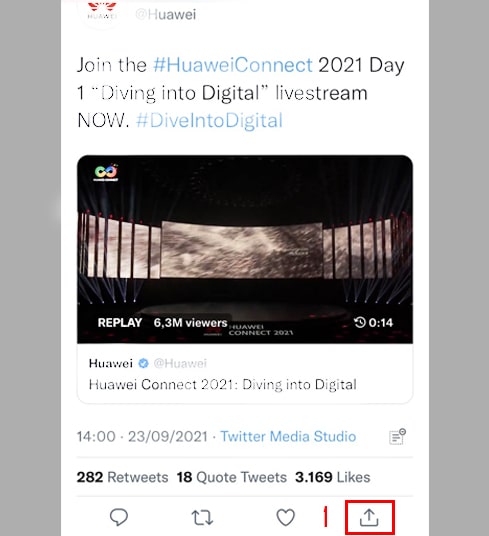
Stap 2: Druk op de Link kopiëren optie om de Twitter-videolink te krijgen.
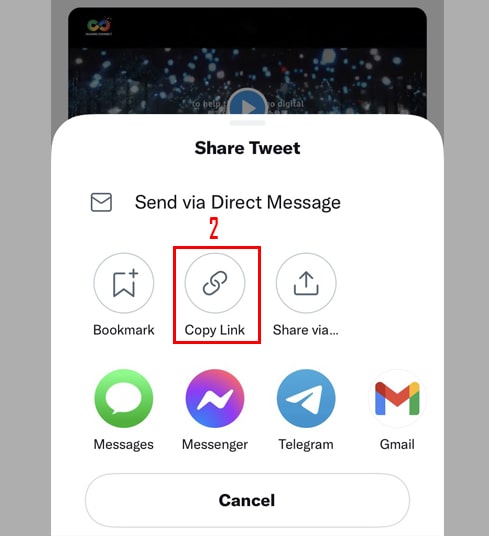
Nadat je de Twitter-videolink hebt verkregen, kun je de instructies in een van de twee onderstaande manieren volgen om de video naar je iPhone of iPad te downloaden.
Method: Werkt met iOS 13+ en iPadOS 13+
Vanaf versies iOS 13 en iPadOS 13 en later, heeft Safari een nieuwe functie: de Download Manager. Met deze functie kun je bestanden direct via de browser downloaden. Je kunt ook de lijst met gedownloade bestanden bekijken, verwijderen en beheren. Je kunt ook toegang krijgen tot je gedownloade bestanden via de Bestanden app op iPhone en iPad.
Hoe download je een Twitter-video met de Safari-browser:
Stap 1: Ga naar SaveTwitter.Net met behulp van de Safari-browser op je iPhone.
Stap 2: Plak de Twitter video-link in het invoerveld en druk op de Downloaden-knop.
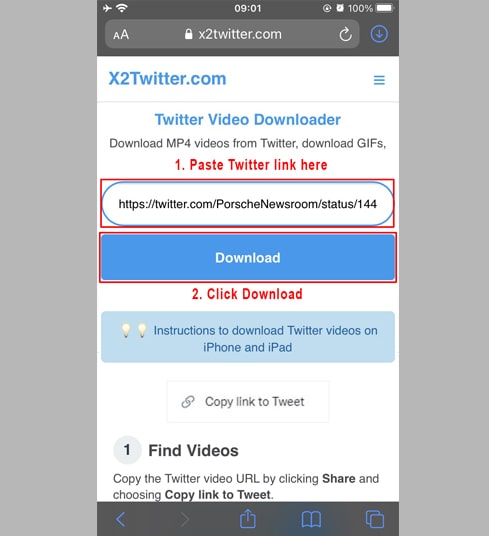
Stap 3: Druk op Download MP4 of Download MP3 om het downloaden van het bestand naar uw apparaat te starten.
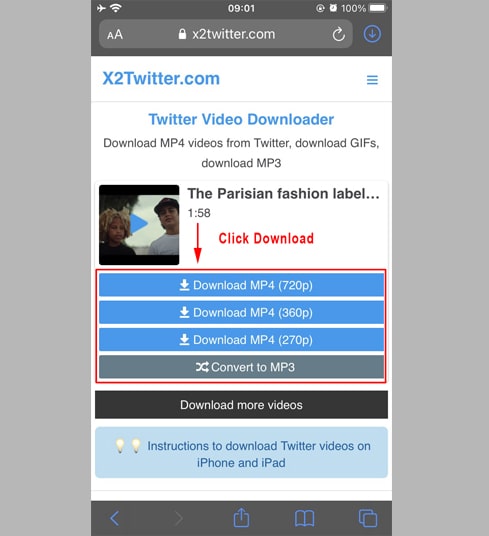
Stap 4: Bevestigingsbericht voor downloaden verschijnt, je klikt verder op Downloaden.
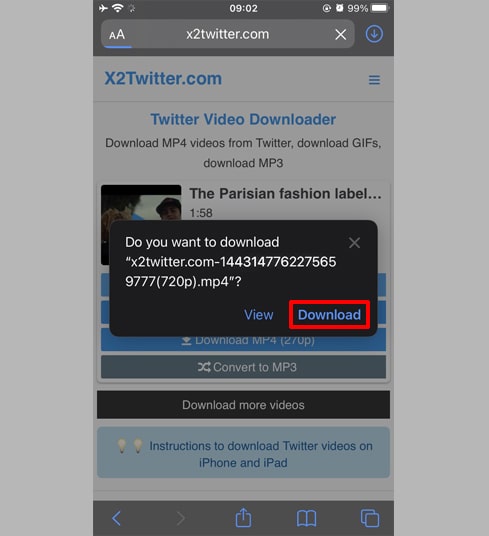
Stap 5: Je ziet een downloadicoon bovenaan de browser zoals hieronder getoond, klik om de voortgang van de video-download te zien.
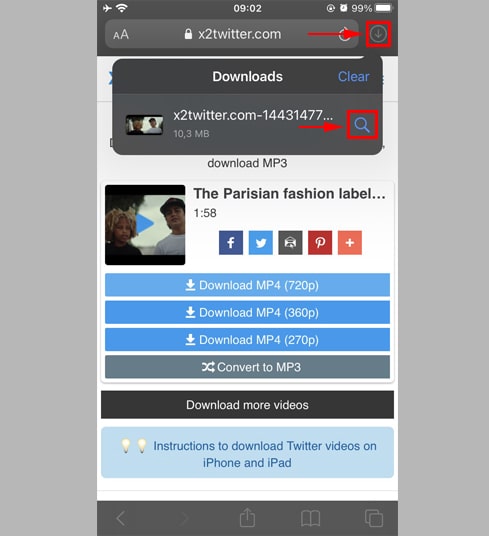
Stap 6: Zodra de video-download voltooid is, ga je verder met het openen van de "Bestanden → Downloads" app op je iPhone. De gedownloade video zal hier verschijnen.
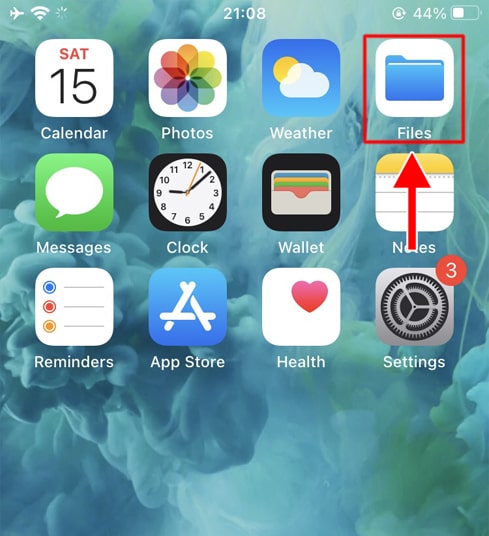
Stap 7: Houd je vinger op de video, er zal een menu verschijnen. Klik op de "Delen" knop.
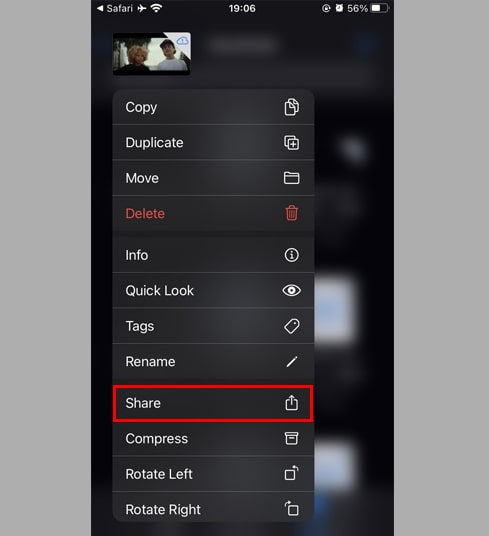
Stap 8: Zoek en klik op de "Video opslaan" optie.
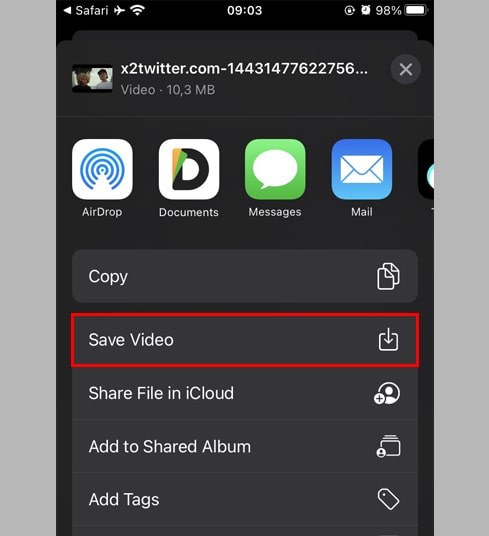
Stap 9: Open de "Foto"s" app en geniet van de gedownloade video.

Method: Gebruik de "Documents by Readdle"-app (geldt voor iOS 12 en lager)
Deze methode gebruikt een gratis bestandsbeheerder-app genaamd Documents by Readdle, die op de meeste iOS-apparaten zou moeten werken.
Stap 1: Installeer en open de "Documents by Readdle" app
- Ga op je iOS-apparaat naar de App Store en zoek naar Documents by Readdle.
- Zodra de installatie is voltooid, start je Documents by Readdle op.
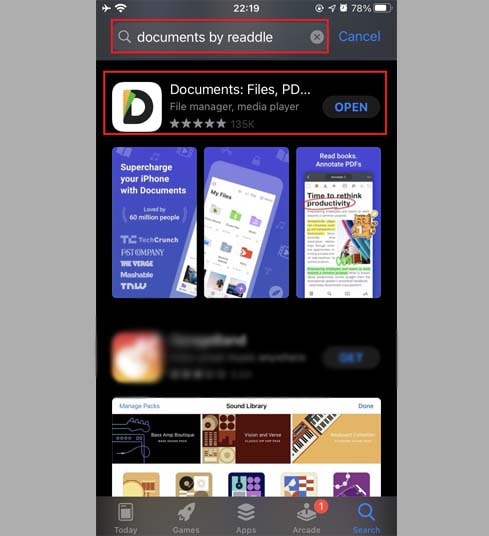
Stap 2: Ga naar SaveTwitter.Net in de Documents by Readdle app
In de "Documents by Readdle" app, tik op het browser-icoon, dat eruitziet als het Safari-icoon (een klein kompas, op de iPhone staat het in de rechterbenedenhoek, op de iPad staat het in het linkermenu), dan wordt de webbrowser getoond.
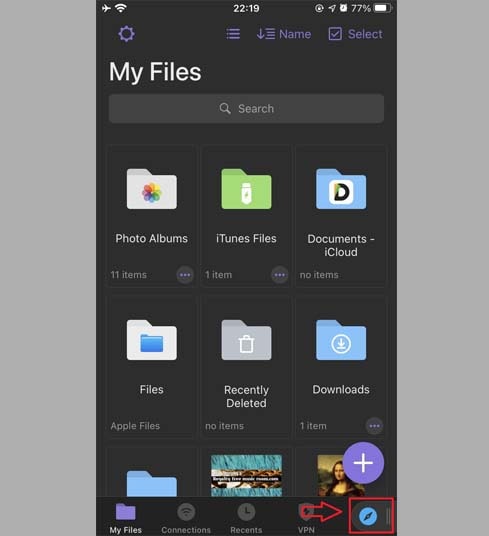
Stap 3: Plak de Twitter-video link in het invoerveld en druk op Downloaden.
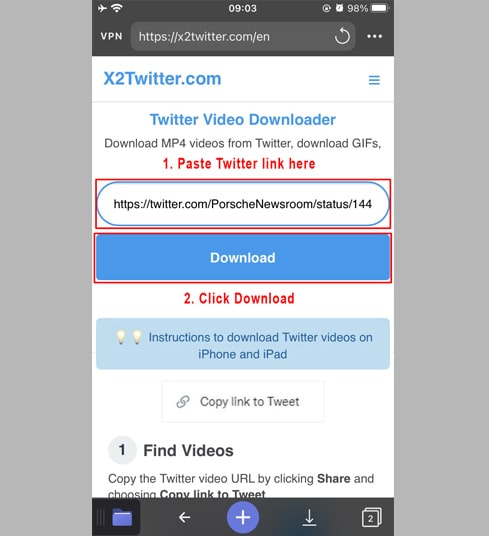
Stap 4: Druk op Download MP4 of Download MP3 om het downloaden van het bestand naar uw apparaat te starten.
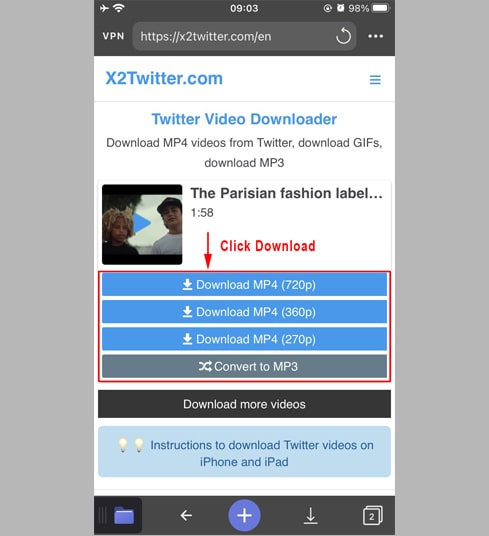
Stap 5: Je kunt het bestand hernoemen en vervolgens op de "Klaar" knop klikken om het opslaan van de video te voltooien.
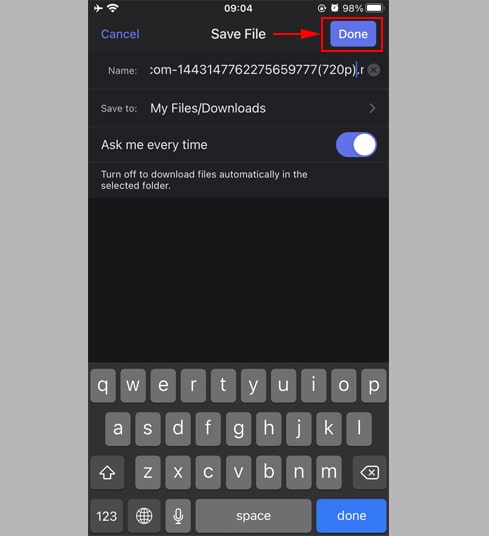
Stap 6: Verplaats de gedownloade video naar de "Foto's" map
- Tik op het "Mijn Bestanden"-icoon in de rechteronderhoek om de voortgang van de video-download te zien.
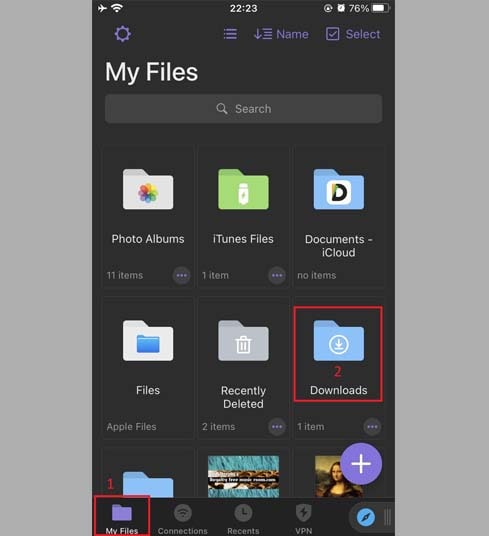
- In de map "Downloads", klik op het pictogram met de drie puntjes net onder de video, klik vervolgens op "Verplaatsen" → "Foto's" om de video naar de map "Foto's" te verplaatsen. Je kunt nu offline van de video's genieten in de "Foto's" bibliotheek.
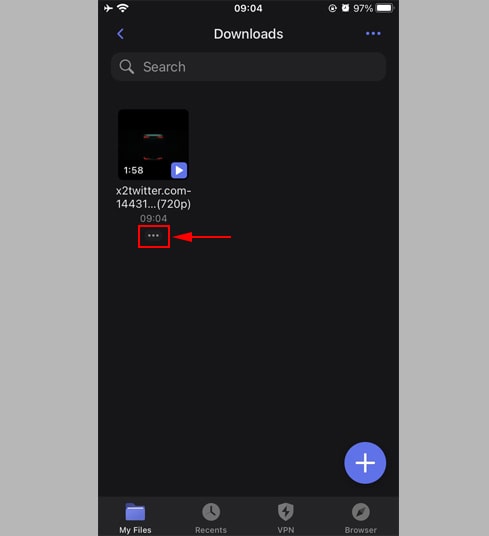
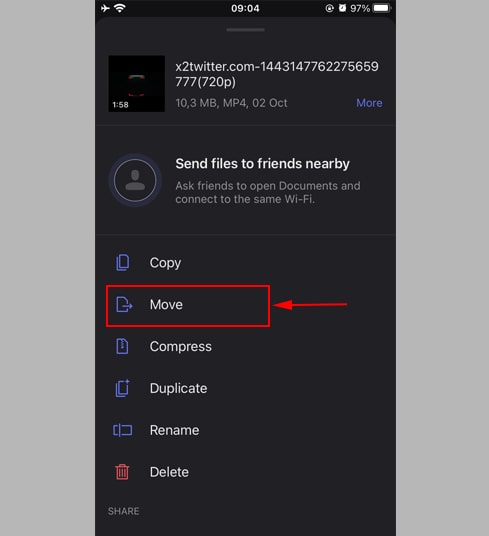
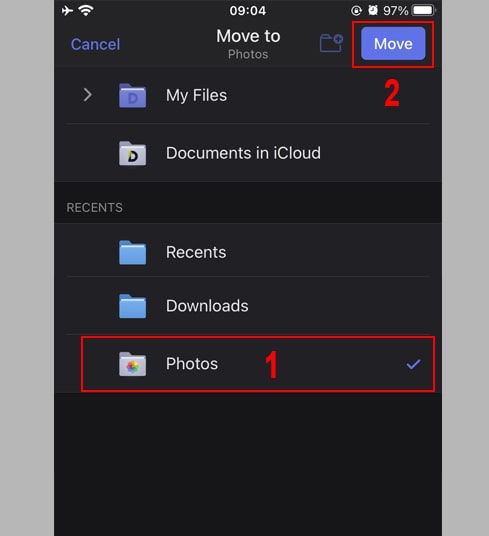
Stap 7: Open de "Foto"s" app en geniet van de gedownloade video.

Opmerking
- Als je een foutmelding krijgt of je video niet kunt vinden, is het mogelijk dat de video die je wilt downloaden privé is, is verwijderd, of in bepaalde landen is beperkt.
- Als u problemen ondervindt tijdens het gebruik, neem dan alstublieft contact met ons op voor ondersteuning: contact.savetwitter@gmail.com